Hur man åtgärdar Avast Web Shield kommer inte att slås på
Miscellanea / / November 28, 2021
Om du har Avast Antivirus-programvara installerad på din dator måste du veta att Web Shield är en integrerad del av denna programvara. Avast Web Shield skannar all data som din dator tar emot över internet, det vill säga allt från webbsurfning till nedladdning. Det är så det blockerar skadlig programvara och spionprogram från att nås och laddas ner.
Avast Web Shield bör alltid vara aktiverat på din stationära/bärbara dator, särskilt om den ofta är ansluten till internet. Men om du inte kan få det att köra eftersom Avast Web Shield inte slås på, oroa dig inte. Läs igenom den här artikeln för att lära dig mer om hur man fixar Avast Web Shield kommer inte att vara aktuellt.
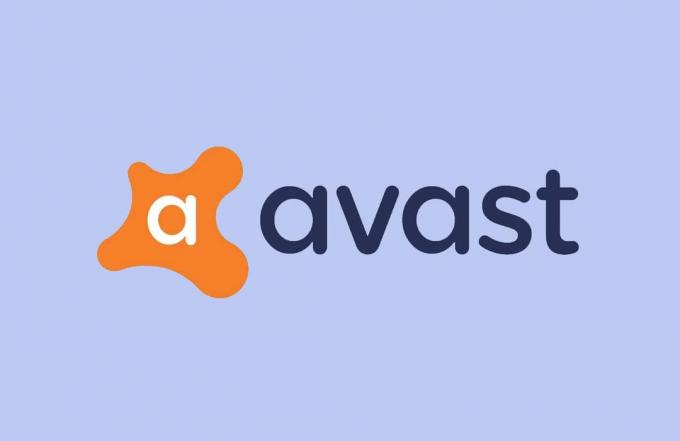
Innehåll
- Hur man fixar Avast Web Shield kommer inte att slås på
- Varför slås inte Avast Web Shield på?
- Förberedande steg
- Metod 1: Starta om Avast Antivirus Service
- Metod 2: Reparera Avast
- Metod 3: Uppdatera Avast
- Metod 4: Installera om Avast
Hur man fixar Avast Web Shield kommer inte att slås på
Varför slås inte Avast Web Shield på?
Det kan finnas många orsaker som kan leda till detta problem. Nedan listas några vanliga exempel på varför Avast Web Shield inte slås på i Windows-system:
- Inkompatibilitet mellan installerad Avast-version och systemoperativsystem
- Web Shield har stängts av manuellt
- Skadlig programvara eller buggar i Avast-applikationen
Metoderna du kan använda för att fixa problemet med Avast Web Shield kommer inte att aktiveras förklaras nedan. Även om det är viktigt att utföra några preliminära kontroller innan du implementerar några steg.
Förberedande steg
Du borde starta om din dator för att uppdatera Windows-operativsystemet och bli av med oönskade, tillfälliga data som lagras i det.
1. tryck på Windows-nyckel.
2. Gå till Startmeny > Ström > Starta om, som markerats nedan.
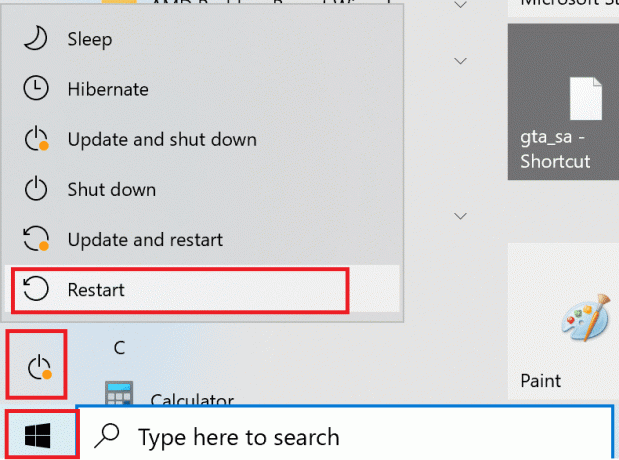
3. Vänta tills din PC startar om.
Nu kan du prova någon av lösningarna nedan för att lösa problemet.
Metod 1: Starta om Avast Antivirus Service
Programvaran kan bara fungera på din PC när Windows OS tillåter att dess tjänster körs. Om en programtjänst inte fungerar smidigt kan programmet inte fungera korrekt. Därför kan problemet med "Avast Web Shield inte stanna kvar" uppstå på grund av ett problem med Avast Antivirus-tjänsten. Följ de givna stegen för att säkerställa att Avast Antivirus-tjänsten körs:
1. Typ Tjänster i Windows-sökning bar och starta Services-appen från sökresultaten. Se bilden nedan för klarhet.

2. I fönstret Tjänster hittar du Avast antivirustjänst.
Notera: Alla tjänster är listade i alfabetisk ordning.
3. Högerklicka sedan på Avast Antivirus-tjänsten och välj Egenskaper. Bilden nedan är ett exempel på hur den kommer att visas.

4. Kolla nu Servicestatus. Om statusen säger Löpning, Klicka på Sluta. Annars hoppar du över det här steget.
5. Gå sedan till alternativet med titeln Starttyp och välj Automatisk från rullgardinsmenyn.

6. Bekräfta Användarkontodialogen genom att klicka på Ja, om du uppmanas.
7. Klicka till sist på Start och klicka sedan på OK. Se de markerade delarna av den givna bilden.
8. Starta om Avast för att spara ändringar.
Kontrollera nu om du kan fixa att Avast Web Shield inte slår på problemet.
Notera: Du kan få fel 1079 när du klickar på Start. Om du gör det, läs nedan för att fixa det.
Hur man åtgärdar fel 1079
När du klickar på Start i fönstret Serviceegenskaper kan du få ett felmeddelande som säger: Windows kunde inte starta Avast Antivirus Service på lokal dator. Fel 1079: Kontot som anges för den här tjänsten skiljer sig från kontot som anges för andra tjänster som körs i samma process.
Följ stegen nedan för att åtgärda det här felet:
1. Navigera till Avast Antivirus tjänstens egenskaper fönster vid Följ steg 1-3 i metod 1.
2. Den här gången, navigera till Logga in fliken i fönstret Egenskaper. Här, klicka vidare Bläddra, som visat.
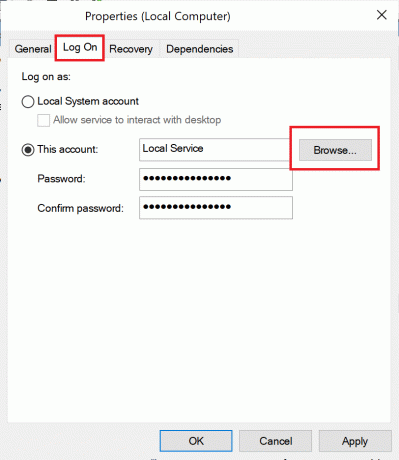
3. Under textfältet med titeln Ange objektnamnet att välja (exempel):, skriv ditt konto Användarnamn.
4. Klicka sedan på Kontrollera namn och klicka sedan på OK när ditt användarnamn har hittats, som markerats nedan.
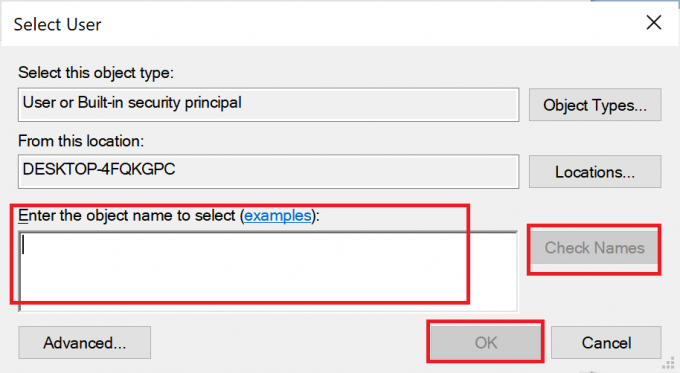
5. Ange ditt konto Lösenord om du uppmanas.
Du kommer inte längre att få fel 1079 när du trycker på Start knappen som du gjorde tidigare.
Läs också:Hur man tar bort Avast från Windows 10
Metod 2: Reparera Avast
Om Avast Antivirus Tjänsten körs korrekt och ändå får du samma fel, och det kan vara ett problem med själva Avast-applikationen. I det här fallet kommer vi att använda dess inbyggda funktion som heter, Avast reparation som utför grundläggande felsökning och åtgärdar mindre problem.
Kör Avast Repair för att eventuellt fixa Avast Web Shield kommer inte att aktivera problemet, som förklaras nedan:
1. Typ Lägga till eller ta bort program i Windows-sökning bar och starta den från sökresultaten, som visas.

2. Skriv nu Avast Antivirus i Sök i den här listan textfält som är markerat.

3. Klicka på Avast Antivirus i sökresultatet och välj Ändra. Se den givna bilden för klarhet.
* 
4. Klicka sedan på Reparera i Avast installationsfönster som dyker upp.

5. Följ instruktionerna på skärmen och vänta tills processen är klar.
När reparationen är klar, starta Avast och kontrollera om Web Shield slås på. Om problemet kvarstår, gå till följande metod för att uppdatera Avast antivirus.
Metod 3: Uppdatera Avast
Web Shield-komponenten i Avast kanske inte fungerar eftersom Avast Antivirus-applikationen inte har uppdaterats till den senaste versionen. Detta kan leda till kompatibilitetsproblem med Windows-operativsystemet.
Du måste uppdatera Avast genom att följa dessa steg:
1. Hitta Avast genom att söka efter det i Windows-sökning bar. Starta den sedan genom att klicka på den.
2. Klicka sedan på Uppdatering fliken i Avasts användargränssnitt.
3. Klicka på Uppdatering ikoner bredvid båda Virusdefinitioner och Program.

4. Följ instruktionerna på skärmen och vänta på att uppdateringsprocessen ska slutföras.
5. När uppdateringen är klar, starta om din PC.
Starta nu Avast och slå på Web Shield. Om Avast Web Shield inte slås på, uppstår problemet fortfarande; du måste utföra en ren installation av Avast Antivirus enligt beskrivningen i följande metod.
Läs också:Fixa virusdefinitionen misslyckades i Avast Antivirus
Metod 4: Installera om Avast
Om de ovan nämnda metoderna inte hjälpte till att lösa det här problemet måste du utföra en ren installation eller ominstallation av Avast. Om du gör det kommer att ersätta korrupta eller saknade filer i Avast-programmet med de rätta. Detta bör lösa alla konflikter med Avast-programvaran samt rätta till att Avast Web shield inte aktiveras.
Följ stegen nedan för att utföra en ren installation av Avast Antivirus:
1. Först, klicka på denna länk att installera Avast Uninstall Utility, som visat.

2. När du har laddat ner de två ovanstående filerna, kängaWindows till felsäkert läge.
3. Efter att du gått in Säkert läge, springa det Avast Uninstall Utility.
4. Välj sedan mappen där gamla Avast Antivirus är installerad.
5. Klicka till sist på Avinstallera.

6. Efter att Avast har avinstallerats, Omstart Windows in Normalt läge.
7. Klicka på denna länk och klicka sedan på Ladda ner gratis skydd för att ladda ner det senaste Avast Antivirus-programmet, som visas nedan.

8. Kör installationsprogrammet och installera Avast Antivirus.
9. Starta Avast och slå på Web Shield.
Rekommenderad:
- 5 sätt att helt avinstallera Avast Antivirus i Windows 10
- Fix Windows Kan inte hitta Steam.exe-felet
- Fix Avast Behavior Shield stängs av hela tiden
- Hur du hittar ditt eget telefonnummer på Android
Vi hoppas att den här guiden var till hjälp och att du kunde fix Avast Web Shield stannar inte i fråga. Låt oss veta vilken metod som fungerade bäst för dig. Om du har några frågor eller förslag angående den här artikeln får du gärna släppa dem i kommentarsektionen nedan.



